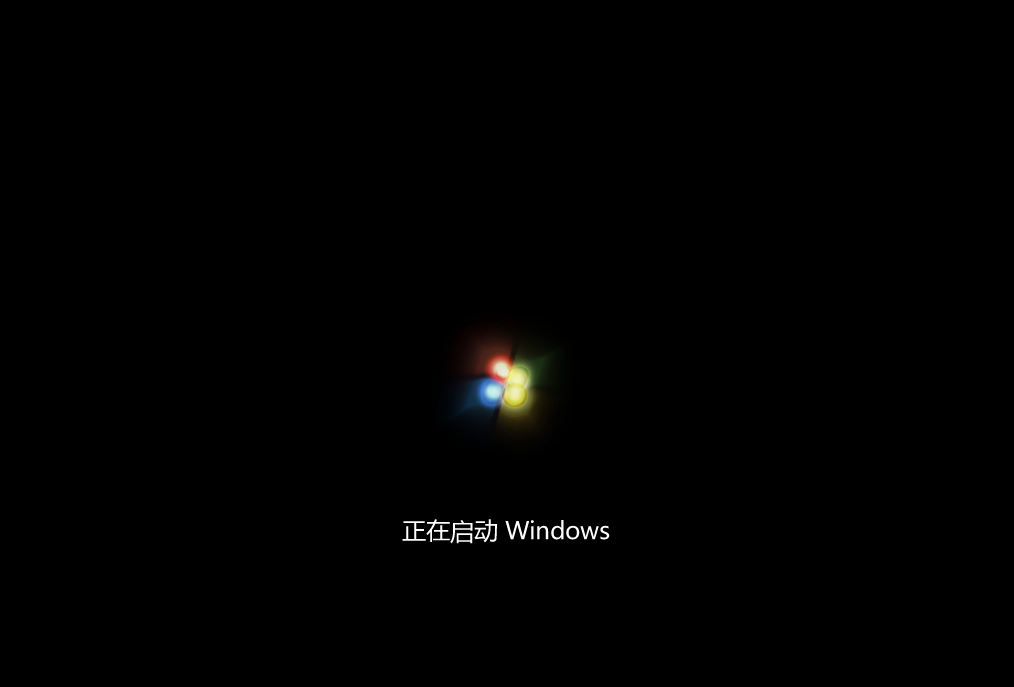当前位置>
系统教程>
怎么给组装的电脑重装系统?Win7重装教程
怎么给组装的电脑重装系统?Win7重装教程
很多用户都会选择自己重装电脑,性能比起同等价位的其他电脑更加稳定,玩游戏的体验感也更好。那怎么给组装的电脑重装系统呢?下面小编就给大家带来了详细的教程。
组装的电脑重装Win7操作系统教程
1、下载石大师重装工具,进入界面后,用户可根据提示选择安装自己想要的系统,点击下一步。不管你想装Win7、Win10还是Win11,随你选择!

2、选择好系统后,等待PE数据和系统的下载。
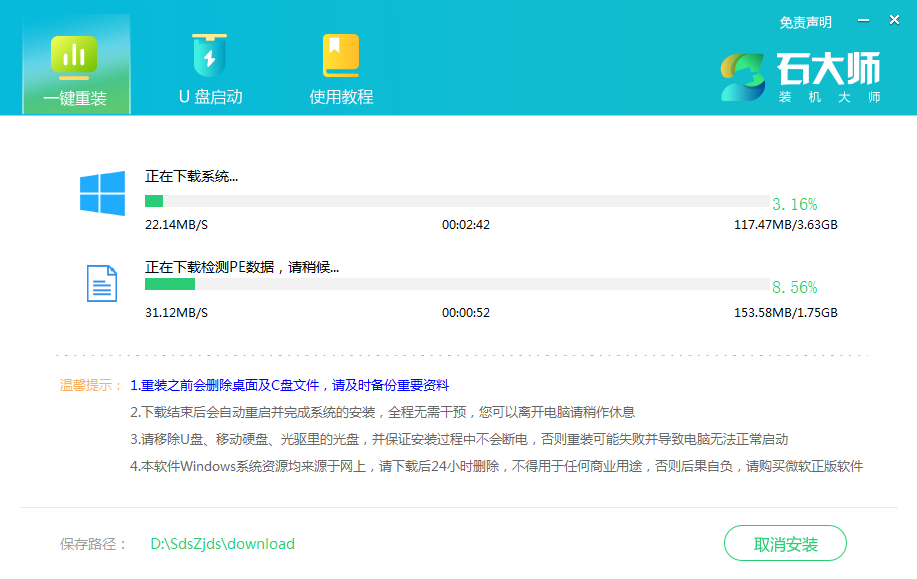
3、下载完成后,系统会自动重启,不需要你做什么,重启完就会进入安装界面了。
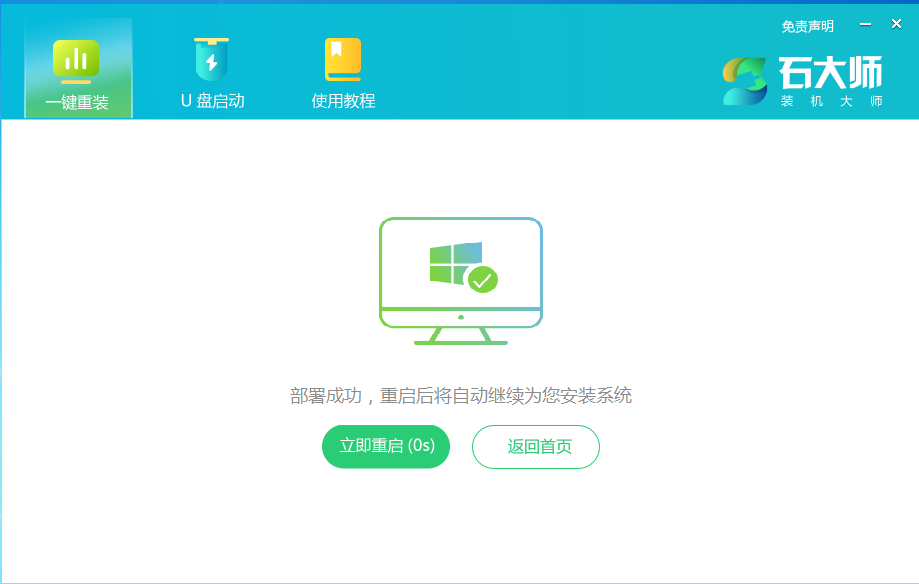
4、安装完成后进入部署界面,静静等待系统进入桌面就可正常使用了!